Arbeiten im Video -Editor OpenShot Video Editor

- 1212
- 323
- Prof. Dr. Darleen Kohlmann
In den heutigen Tagen ist die Videoinstallation eine sehr beliebte Arbeit. Für Benutzer, die daran beteiligt sind, wurden spezielle Redakteure entwickelt. Sie haben viele verschiedene interessante Funktionen, mit denen Sie Ihr Video hell und ausdrucksstark machen können. Eines dieser Programme ist der Video -Editor OpenShot Video Editor. Heute werden wir ausführlich über die Installation dieser Anwendung sprechen und detailliert herausfinden, wie ein Video darin montiert wird.

Arbeitsempfehlungen in OpenShot Video Editor.
Installation OpenShot
Dieser Video -Editor wird unter Windows, Linux und MacOS unterstützt. Für die richtige Arbeit auf Ihrem Gerät sollte es mindestens 4 Gigabyte RAM geben.
Installation unter Windows und MacOS
Es ist nicht schwierig, das Programm zu installieren, nicht einmal ein sehr erfahrener Benutzer:
- Gehen Sie zur offiziellen Website der Entwickler. Auf der geöffneten Seite, etwas niedriger als der Download -Link, gibt es Schaltflächen zum Bewegen zwischen verschiedenen Betriebssystemen. Auf Wunsch können Sie eine 32-Bit-Version oder einen Torrent installieren. Nach der Auswahl der richtigen Version klicken Sie auf Download.
- Wählen Sie den Ort aus, an dem die Datei installiert wird.
- Öffnen Sie die installierte Datei.
- Wählen Sie die Sprache aus und markieren Sie den Punkt "Ich akzeptiere die Bedingungen der Vereinbarung".
- Wählen Sie den Ordner aus, in den der Editor installiert wird.
- Warten Sie auf das Ende des Prozesses.
Installation unter Linux
Wenn das Linux -System auf Ihrem Computer installiert ist, sollten Sie einen etwas anderen Betrieb durchführen:
- Zum Terminal gehen.
- Geben Sie die folgenden Befehle darin ein:
- Sudo add-apt-repository pPA: openShot.Entwickler/PPA/
- Sudo apt-Get-Update
- Sudo apt-get install OpenShot-qt
- Damit wir in Zukunft Zugriff auf alle Funktionen des Video -Editors haben, installieren wir das Mixerprogramm. Geben Sie dazu den folgenden Befehl in das Terminal ein: sudo apt-Get-Installation Blender
So verwenden Sie OpenShot Video Editor
Lassen Sie uns im Detail über die Arbeit in OpenShot sprechen. Nach der Eröffnung des Programms sehen wir eine angenehme und einfache Schnittstelle. Wir werden uns mit den Hauptfunktionen des Editors befassen, die für die Installation erforderlich sind.
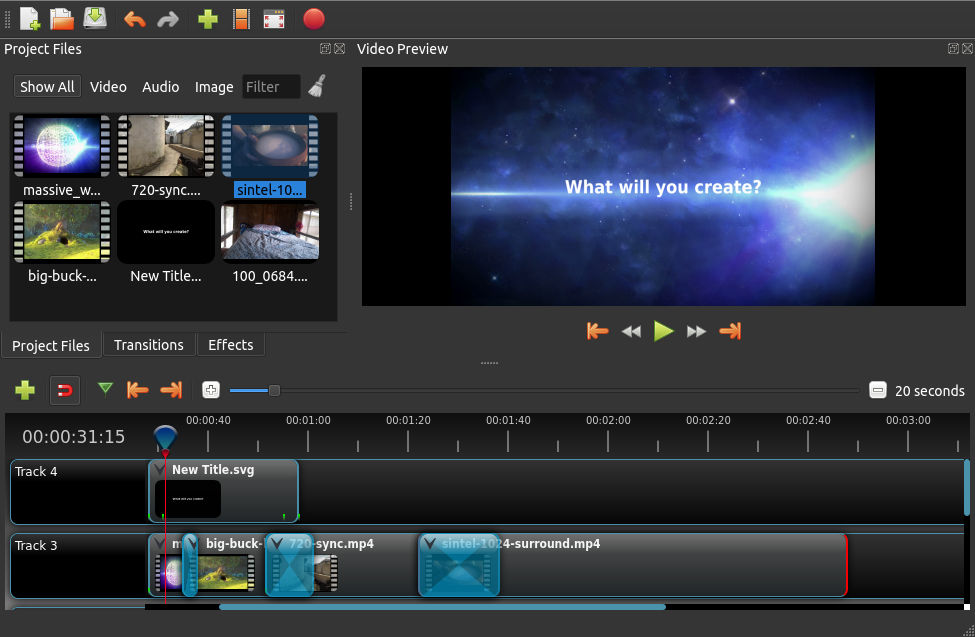
Hinzufügen von Dateien
Natürlich müssen Sie von Anfang an Dateien zum Bearbeiten hinzufügen. Sie können dies auf zwei Arten tun.
Methode 1
- Gehen Sie zur "Datei" ® "Dateiimport".
- Markieren Sie als nächstes im Leiter das gewünschte Material und klicken Sie auf "Öffnen".
Methode 2
Einfacher ist es eine einfache Bewegung aller Daten zum Programmfenster. Suchen Sie einfach das gesamte Material im Leiter, wählen Sie es aus und verschieben Sie es in den Abschnitt "Projektdateien". Von hier aus können sie bereits auf die Spuren verschoben werden.
Lifehack: Um den Bereich mehr oder weniger mit Pfaden und Designdateien zu gestalten, verschieben Sie einfach den Schieberegler neben diesem Abschnitt.
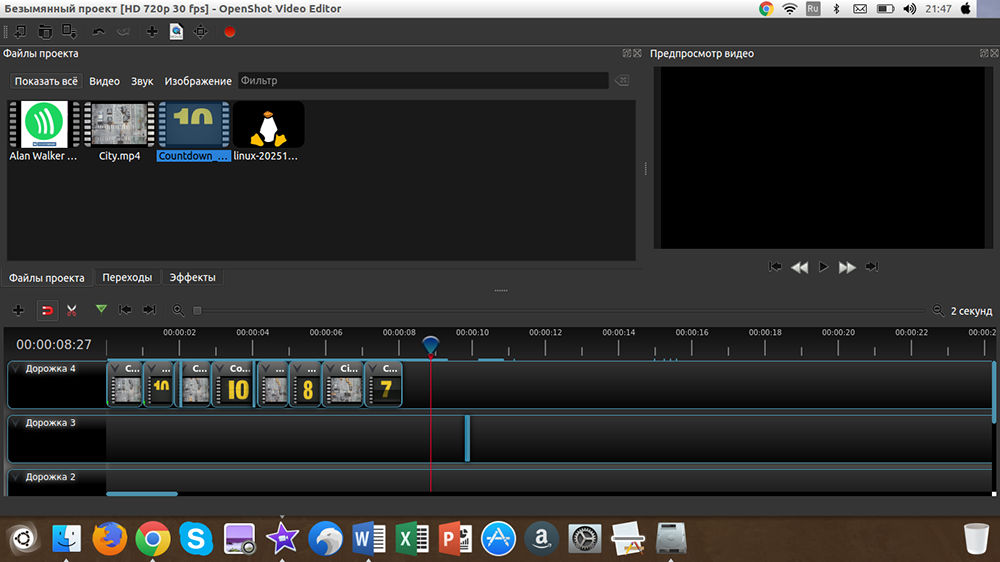
Videoschneide und Audio
Video- und Audioschnitte sind sehr einfach. Bewegen Sie zuerst den Schieberegler an den Ort, an dem Sie das Fragment teilen müssen. Klicken Sie auf ein Symbol mit einer Schere. Danach haben Sie anstelle eines Cursors ein Skalpell mit einem blauen Streifen. Bringen Sie dann einfach den Cursor auf den Schieberegler und klicken Sie mit der linken Maustaste. Jetzt ist das Video in mehrere Teile unterteilt. Wenn Sie auf andere Orte klicken, werden neue und neue Fragmente erstellt. Vergessen Sie nach Abschluss des Schneidens nicht, die Schere erneut zu drücken, um die Funktion auszuschalten.
OpenShot -Übergänge
Bei der Erstellung von Übergängen ist nichts kompliziertes, aber eine Nuance sollte berücksichtigt werden. Gehen Sie auf die Registerkarte "Übergänge". Wählen Sie Ihre Lieblingsoption aus und verschieben Sie sie in die Spur. Passen Sie als nächstes seine Größe an. Dieser Vorgang ist an allen Stellen erforderlich, an denen Übergänge benötigt werden. Es ist wichtig, nicht zu vergessen, eine Sache zu tun. Über dem Übergang befindet sich ein Checkmark, auf den Sie klicken müssen. Wählen Sie im geöffneten Menü den "Reverse -Übergang" aus. Dies muss bei allen Übergängen durchgeführt werden.
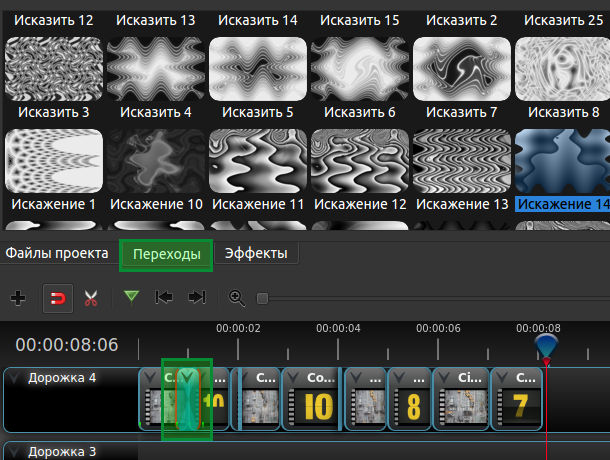
Chromakey (Entfernung des grünen Hintergrunds)
Um diese Funktion zu verwenden, sollten Sie ein Video mit einem grünen Hintergrund und einem Hintergrund haben, den wir anstelle von Grün einsetzen werden. Sie können sowohl ein Bild als auch eine Videodatei sein. Bewegen Sie zunächst das gesamte gewünschte Material auf die Spuren. Überprüfen Sie, ob ein Video mit einem grünen Hintergrund höher ist als der Hintergrund, den wir setzen werden. Gehen Sie zur Registerkarte "Effekte" und finden Sie Chromakey (grüner Hintergrund). Bewegen Sie es auf den Pfad, an dem wir den Hintergrund entfernen. Klicken Sie anschließend auf den Buchstaben C (auf einem grünen Hintergrund) und wählen Sie "Eigenschaften" aus. Klicken Sie zweimal in schwarz und wählen Sie in der Palette die aus, die entfernt werden muss. Konfigurieren Sie danach die Unschärfe so, dass alles glatt und schön ist.
Farbkorrektur
OpenShot hat eine einfache, aber hochwertige Farbkorrektur. Wechseln Sie für seine Implementierung zu Ihrem Video die "Farbsättigung" und "Helligkeit und Kontrast" zu Ihrem Video. Klicken Sie auf die Buchstaben von oben und wählen Sie "Eigenschaften" aus. Bewegen Sie die Schieberegler, bis Sie die besten Ergebnisse erzielen.
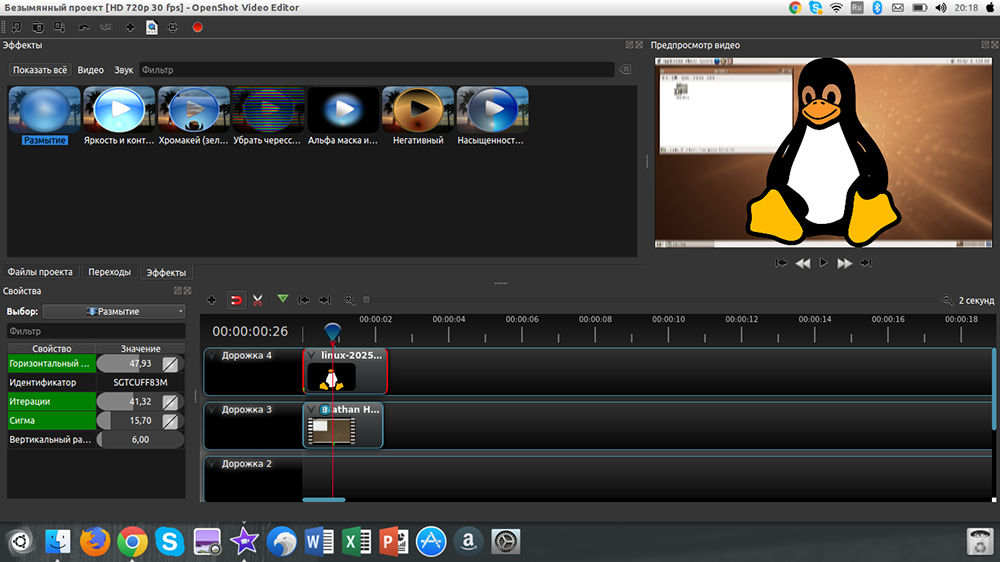
Verwischen
Wenn Sie sich entscheiden, geheime oder bedeutungslose Informationen über die Unschärfe zu erstellen, werden Sie nicht sehr gut erfolgreich sein. Sie können diese Funktion jedoch auf andere Weise anwenden, beispielsweise den Hintergrund des Videos verschwommener als das Bild selbst. Bewegen Sie dazu das Video auf die untere Spur und das Bild in das Obere. Wir gehen in "Effekte", finden "Blur" und bewegen es auf den unteren Weg. Wir klicken auf den Buchstaben des Effekts, gehen in die "Eigenschaften" und richten Unschärfe ein.
Schallbearbeitung
Videomusik ist eine integrale Komponente. Um das Volumen zu konfigurieren, klicken Sie auf den Pfeil neben dem Audio und wählen Sie den gewünschten Parameter aus. Sie können den Klang auf 90 Prozent senken und während des gesamten Clips oder nur am Ende senken. Nützliche Funktion ist die Dämpfung am Ende. Um es erneut zu verwenden, drücken Sie den Pfeil und gehen Sie zum „Volumen“ ® Ende des Clip ® „Dämpfung“ (langsam oder schnell).
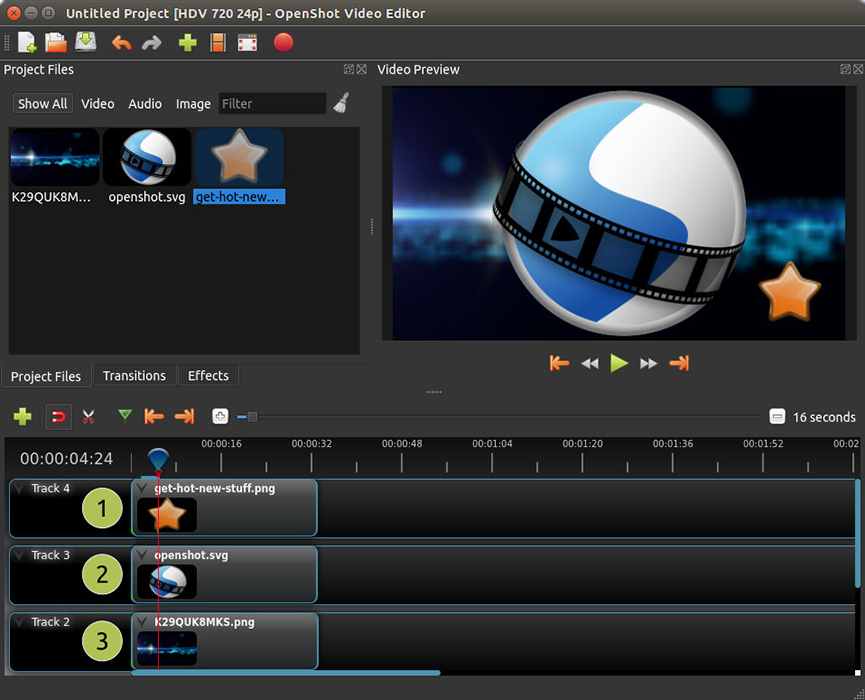
Untertitel
Bevor Sie mit Untertiteln arbeiten, müssen Sie das Mixerprogramm herunterladen. Dies kann durch Klicken auf den Link erfolgen. Um die Credits zu erstellen, gehen Sie zu "Titras ®" Credits Credits ". Es gibt viele verschiedene Lücken vor sich. Wählen Sie die, die Ihnen gefallen hat. Jetzt können Sie Farbe, Hintergrund, Schrift usw. bearbeiten. D. Sie können auch "animierte Credits" öffnen, indem Sie in das entsprechende Panel gehen.
Erhaltung der Ergebnisse
Es ist an der Zeit gekommen, die Ergebnisse zu bewahren. Befolgen Sie dazu die weiteren Anweisungen:
- Gehen Sie zur "Datei" ® "Profil wählen".
- Wählen Sie die Qualität und Anzahl der Mitarbeiter pro Sekunde aus. Schließen Sie das Panel.
- Wir gehen zur "Datei" ® ", um das Video zu exportieren.". Geben Sie den Namen der Datei und den Ort an, an dem sie gespeichert wird.
- Wählen Sie im Abschnitt "Ziel" MP4 H aus.264 oder avi h.264.
- Wählen Sie die Auflösung.
- Klicken Sie auf "Video exportieren".
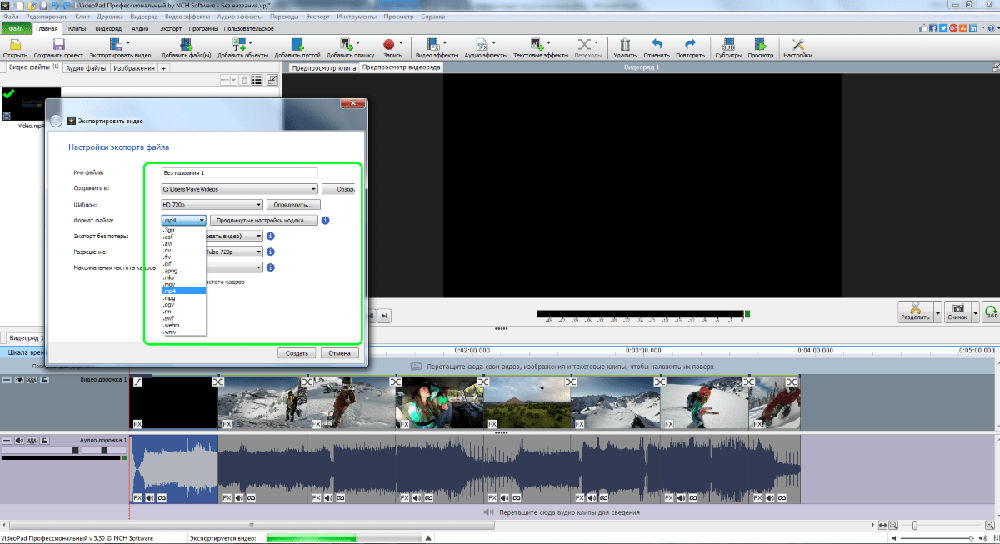
Abschluss
In dem heutigen Artikel haben wir uns mit der Installation im Video -Editor des OpenShot -Video -Editors befasst. Wie Sie sehen können, ist dies ein multifunktionales Programm, sowohl für Anfänger als auch für Fachkräfte. Die Programmoberfläche ist klar, damit jeder sie verstehen kann. Wir hoffen, dass Sie keine Fragen mehr haben, aber wenn Sie sie haben, dann stellen Sie sie in den Kommentaren ab.
- « Warum der dllhost -Prozess.Exe com surrogate lädt das System
- Trennen Sie die Spionagefunktionen mit Destroy Windows 10 Spionieren »

